win7如何看自己的电脑配置参数(win7如何看电脑配置信息)
发布:2023-12-19 19:50:10 63
Win7如何查看自己的电脑配置参数
对于使用Windows 7操作系统的用户,了解自己电脑的配置参数是十分重要的。这不仅可以帮助你更好地了解自己的电脑性能,还有助于解决问题、升级硬件和选择适当的软件。本文将详细介绍如何在Windows 7中查看电脑配置参数,以帮助用户更好地管理自己的电脑。
一、查看基本系统信息
要查看Windows 7电脑的基本系统信息,可以依次点击“开始”按钮,然后右键点击“计算机”选项,选择“属性”。这将弹出一个窗口,其中包含了一些关键的信息,如操作系统版本、系统类型(32位或64位)、处理器型号和内存(RAM)量。这些信息可以帮助你了解电脑的基本配置。
在“计算机”窗口中,你还可以找到电脑的名称,工作组和计算机描述等信息,这些信息对于网络设置和共享文件非常重要。
二、查看详细硬件信息
如果你想查看更详细的硬件信息,可以使用“设备管理器”工具。点击“开始”按钮,输入“设备管理器”并回车。在打开的窗口中,你将看到各种硬件组件的列表,包括处理器、显卡、声卡、硬盘、网络适配器等。通过展开这些类别,你可以查看每个硬件组件的详细信息,包括型号、驱动程序和状态。
你还可以在“设备管理器”中更新硬件驱动程序,以确保电脑的各个硬件组件都能正常运行。
三、使用系统信息工具

Windows 7还提供了一个强大的系统信息工具,可以帮助你查看更详细的配置信息。要打开系统信息工具,点击“开始”按钮,输入“系统信息”并回车。在系统信息窗口中,你将找到有关系统摘要、硬件资源、组件、软件环境和网络等各个方面的详细信息。
这个工具提供了更全面的硬件信息,包括处理器、内存、硬盘、显示设备、主板和网络适配器等。你还可以导出系统信息报告,以便在需要时进行参考或分享。
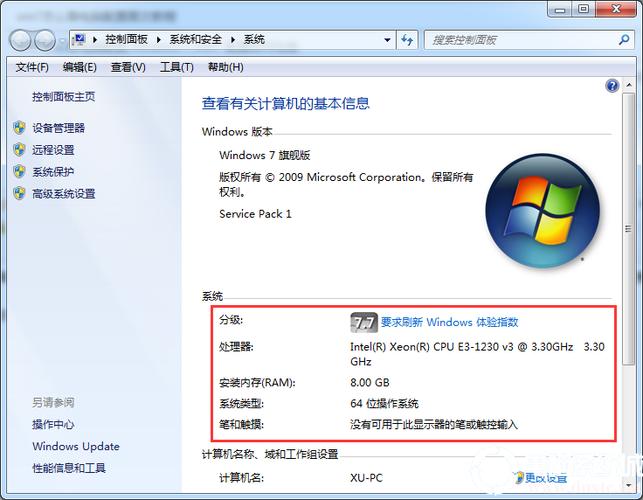
四、使用命令行查看配置信息
如果你喜欢使用命令行界面,可以使用“systeminfo”命令来查看电脑配置信息。打开命令提示符,输入“systeminfo”并按回车键。系统将列出各种有关操作系统和硬件的详细信息,包括操作系统版本、补丁级别、制造商、模型、BIOS版本、内存总量等。
这个命令提供了一种快速查看电脑配置信息的方法,特别适合那些喜欢命令行界面的用户。
总结文章的主要观点和结论
了解自己电脑的配置参数是非常重要的,它有助于你更好地了解电脑性能,解决问题,升级硬件和选择适当的软件。通过查看基本系统信息、详细硬件信息、使用系统信息工具和命令行查看配置信息,你可以轻松地获取所需的信息。无论你是计算机爱好者还是普通用户,了解电脑配置都是提高电脑体验的关键。希望这篇文章对你有所帮助,让你更好地管理你的Windows 7电脑。
记住定期查看电脑配置,以确保电脑保持良好的性能,并随时准备升级硬件以适应未来的需求。
- 上一篇:赛博qq手机版(手机qq显ip工具安卓版)
- 下一篇:返回列表
相关推荐
- 12-19投屏投影仪怎么用(投影仪投屏器使用方法)
- 12-19自动检测删除微信好友软件—自动检测删除微信好友软件免费
- 12-19win11平板键盘不自动弹出、win10平板模式键盘不出来
- 12-19电脑忽然严重掉帧
- 12-19只输入真实姓名找人抖音、只输入真实姓名找人抖音怎么弄
- 12-19投影仪能手机投电影吗_投影仪能不能手机投屏
- 站长推荐
- 热门排行
-
1

最后的原始人腾讯版下载-最后的原始人腾讯版2023版v4.2.6
类别:休闲益智
11-18立即下载
-
2

坦克世界闪击战亚服下载-坦克世界闪击战亚服2023版v2.1.8
类别:实用软件
11-18立即下载
-
3

最后的原始人37版下载-最后的原始人37版免安装v5.8.2
类别:动作冒险
11-18立即下载
-
4

最后的原始人官方正版下载-最后的原始人官方正版免安装v4.3.5
类别:飞行射击
11-18立即下载
-
5

砰砰法师官方版下载-砰砰法师官方版苹果版v6.1.9
类别:动作冒险
11-18立即下载
-
6

最后的原始人2023最新版下载-最后的原始人2023最新版安卓版v3.5.3
类别:休闲益智
11-18立即下载
-
7

砰砰法师九游版下载-砰砰法师九游版电脑版v8.5.2
类别:角色扮演
11-18立即下载
-
8

最后的原始人九游版下载-最后的原始人九游版微信版v5.4.2
类别:模拟经营
11-18立即下载
-
9

汉家江湖满v版下载-汉家江湖满v版2023版v8.7.3
类别:棋牌游戏
11-18立即下载
- 推荐资讯
-
- 11-18神魔大陆鱼竿在哪买(神魔大陆怀旧版)
- 11-21投屏投影仪怎么用(投影仪投屏器使用方法)
- 11-23侠盗飞车4自由城(侠盗飞车圣安地列斯秘籍)
- 11-23自动检测删除微信好友软件—自动检测删除微信好友软件免费
- 11-25战争机器v1.2修改器(战争机器5十一项修改器)
- 11-27防御阵型觉醒2攻略(防御阵型觉醒通关教程)
- 11-27斗战神新区赚钱攻略(斗战神新区开服表)
- 11-27win11平板键盘不自动弹出、win10平板模式键盘不出来
- 11-27电脑忽然严重掉帧
- 11-28只输入真实姓名找人抖音、只输入真实姓名找人抖音怎么弄








